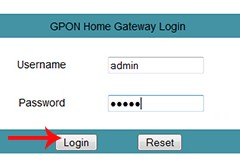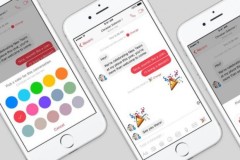Trong dòng đời tấp nập, bạn vô tình quên đi mật khẩu mạng Wi-Fi (WiFi) nhà mình hoặc tại nơi làm việc, hay thậm chí bạn muốn truy cập vào một mạng Wi-Fi khác mà không cần nhập mật khẩu. Tất cả sẽ được mình tiết lộ trong bài viết hôm nay!

Mỗi modem Wi-Fi hiện nay đều được nhà sản xuất trang bị cho tính năng WPS, đây là tiêu chuẩn mới giúp việc truy cập mạng Wi-Fi một cách dễ dàng và nhanh chóng.
WPS được trang bị 2 tính năng chính:
- WPS PIN là dãy số giúp bạn truy cập vào mạng Wi-Fi thay cho mật khẩu mạng.
- Nút WPS trên modem giúp bạn truy cập vào mạng Wi-Fi mà không cần nhập bất kỳ mật khẩu nào cả.
Hướng dẫn truy cập mạng Wi-Fi khi quên mật khẩu bằng WPS
Chú ý:
- Thủ thuật này chỉ hoạt động khi tính năng WPS trên modem được kích hoạt (mặc định kích hoạt sẵn).
- Khuyến cáo nên sử dụng WPS truy cập vào những mạng Wi-Fi thuộc quyền sở hữu của bạn hoặc bạn có quyền được sử dụng chúng.
- Cần sử dụng modem WI-Fi để thao tác.
- Thủ thuật này không áp dụng cho thiết bị chạy hệ điều hành iOS.
Cách 1: Trên smartphone Android, truy cập vào Cài đặt > Mạng và Internet (hoặc Wi-Fi tùy vào điện thoại) > Wi-Fi > Chọn vào mạng Wi-Fi cần truy cập.
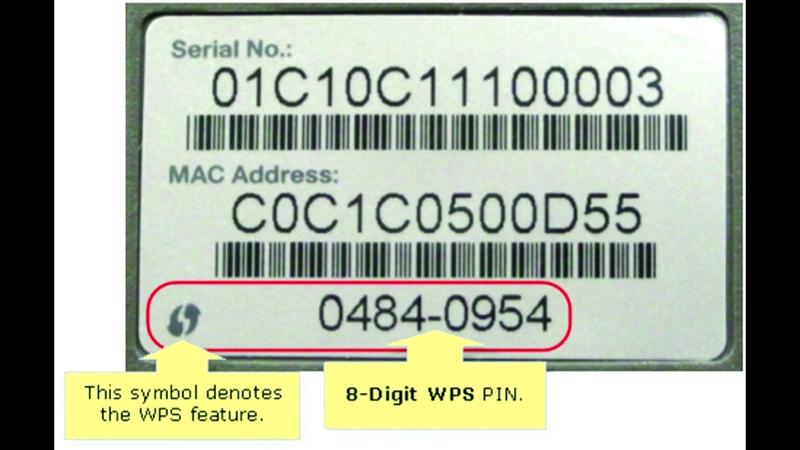
Tiếp đến lật sau modem tìm và ghi nhớ dãy số WPS PIN (nếu có), sau đó dùng dãy số này thay cho mật khẩu Wi-Fi. Cách 1 sẽ không thực hiện được nếu người dùng đã thay đổi mã WPS PIN mặc định do nhà sản xuất cung cấp, bạn có thể sử dụng sang cách thứ 2 với tỉ lệ thành công 100%.
Cách 2: Trên smartphone truy cập vào Cài đặt > Mạng và Internet (hoặc Wi-Fi tùy vào điện thoại) > Wi-Fi > Di chuyển xuống dưới và chọn vào 'Tùy chọn Wi-Fi'.
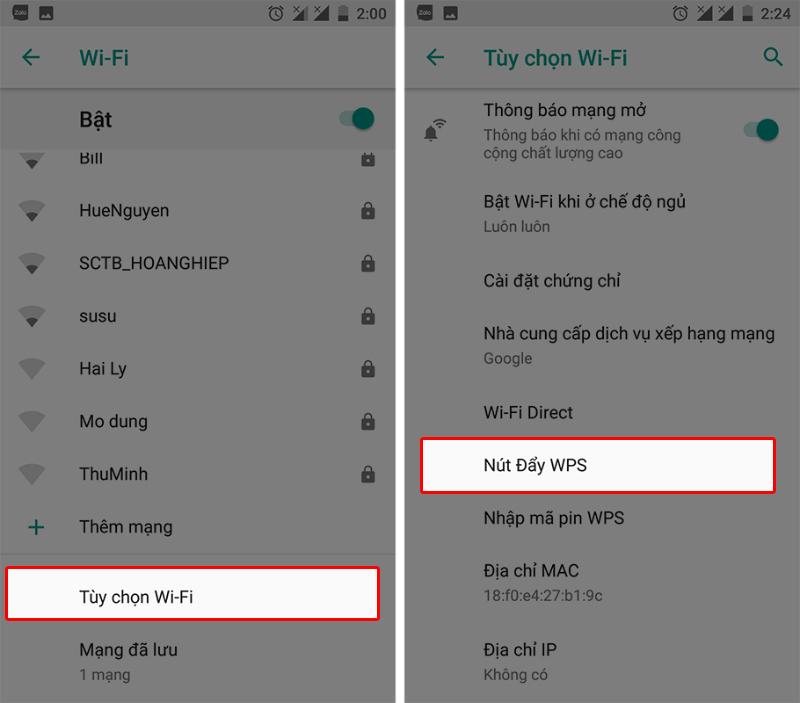
Tiếp đến chọn vào mục Nâng cao > Nút đẩy WPS. Lúc này giao diện kết nối với modem Wi-Fi sẽ xuất hiện.
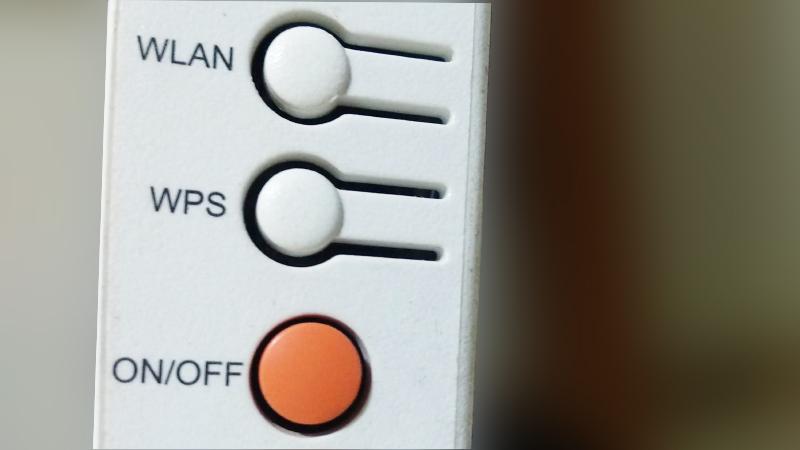
Lúc này bạn cần tìm nút đẩy WPS ngay trên modem Wi-Fi, nút này sẽ có ký hiệu 'WPS' hoặc 2 mũi tên đan tròn vào nhau. Sau khi tìm thấy bạn chỉ cần nhấn giữ nút này trên modem Wi-Fi từ 2-5 giây và thả ra để tự động kết nối smartphone với mạng Wi-Fi này mà không cần nhập bất kỳ mật khẩu nào cả.
Rất đơn giản và nhanh chóng đúng không nào? Hy vọng thủ thuật này sẽ là 'cứu tinh' cho bạn trong nhiều trường hợp đặc biệt cần truy cập vào mạng Wi-Fi.